كيفية إجراء بحث عكسي عن الصور من Google على iPhone في عام 2022
هل سبق لك أن وجدت صورة على الإنترنت وتساءلت من أين أتت؟ أو ربما رأيت صورة شخص ما على الإنترنت وتساءلت عما إذا كان يمكن العثور عليها في أي مكان آخر؟ ربما تحت اسم شخص آخر ، سمك السلور من قناة la TV؟
قد تتفاجأ عندما تعلم ذلك فقط باستخدام هاتفك الخلوي، يمكنك بسهولة العثور على مزيد من المعلومات حول صور معينة تظهر موقع أو معلم أو شخص أو أشياء أخرى تراها في الحياة الواقعية. كل ما عليك فعله للحصول على تفاصيل حول هذه الصور هو إجراء بحث عكسي عن الصور من Google على iPhone. لكن هل تعرف كيف تفعل هذا؟ إذا لم يكن الأمر كذلك ، فلا تقلق ، لأن هذا ما نحن هنا لنخبرك به.
المحتويات
البحث العكسي عن الصور من Google على iPhone
باستخدام متصفح Safari
Safari هو محرك البحث الافتراضي الذي تستخدمه Apple ، ولهذا السبب يستخدم معظم مستخدمي iPhone Safari للتصفح. إليك كيف يمكن لمستخدمي تطبيق Safari إجراء بحث عكسي عن صورة.
ملاحظة: الخطوات خاصة بنظام iOS 13.
1. افتح ال متصفح سفاري على جهاز iPhone الخاص بك والبحث images.google.com.
2. في الجزء العلوي الأيسر من شريط البحث ، سترى ملف AA زر. اضغط عليها.
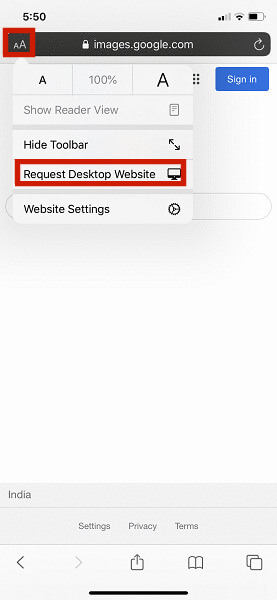
3. ستظهر بعض الخيارات على الشاشة وستحتاج إلى تحديد ملف طلب موقع سطح المكتب. إذا كنت لا ترى هذا الخيار ، فاسحب لليمين وتحقق الآن.
4. بمجرد تحميل سمة سطح المكتب ، سترى ملف أيقونة الكاميرا تظهر بجوار شريط البحث.
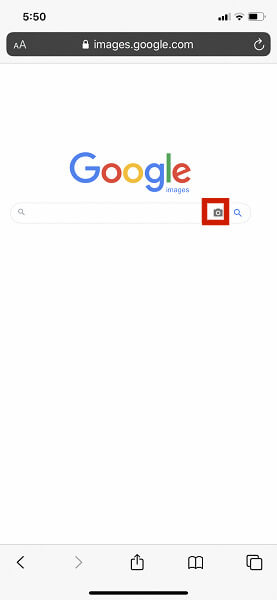
5. بعد النقر على أيقونة الكاميرا ، سيتم إعطاؤك الخيار لأي منهما لصق عنوان URL للصورة or تحميل صورة عن طريق أخذ واحدة الآن بالكاميرا أو عن طريق تحميل واحدة لديك بالفعل على هاتفك.
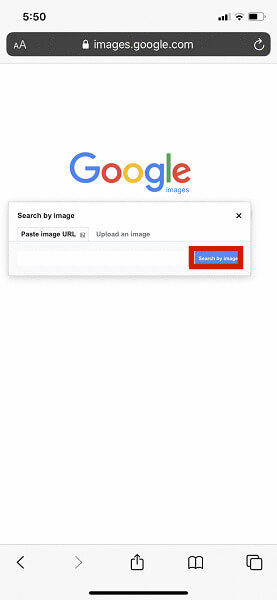
6. سيستغرق تحميل الصورة بضع ثوانٍ وبعد ذلك ستظهر النتائج تلقائيًا على الشاشة.
باستخدام جوجل كروم
البحث عن الصور عبر المتصفح
لن تتمكن من عكس صور البحث باستخدام Safari إذا كانت موجودة على موقع ويب. لذلك ، ستحتاج إلى تنزيل Google Chrome إذا لم يكن لديك بالفعل.
1. تحميل جوجل كروم التطبيق على جهاز iPhone المستهدف وافتحه.
2. الآن ببساطة زيارة الموقع مكان وجود الصورة التي تريد إجراء بحث صور Google عنها.
3. ضغطة طويلة ستظهر الصورة وقائمة بالخيارات المتنوعة على الشاشة. من الخيارات المختلفة التي تراها ، حدد ابحث في Google عن هذه الصورة.
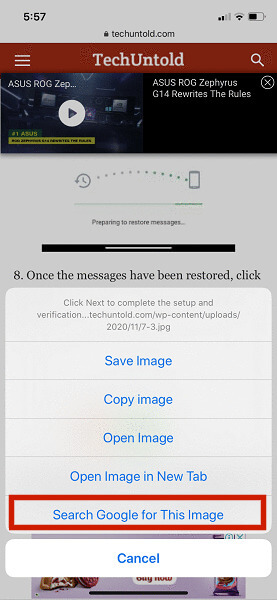
ستظهر الآن جميع النتائج ذات الصلة على هاتفك.
البحث عن الصور بالكاميرا أو عن طريق تحميل الصور
تمامًا مثل Safari ، يمكن أيضًا استخدام Google Chrome لإجراء عمليات بحث عكسية عن طريق تحميل الصور من الهاتف أو عن طريق النقر فوق الصور.
1. اذهب إلى images.google.com لأول مرة.
2. الآن اضغط على أيقونة ثلاثية النقاط في الزاوية العلوية اليمنى من الشاشة وحدد طلب موقع سطح المكتب الخيار.
3. تمامًا كما في الطريقة الأولى ، سترى ملف أيقونة الكاميرا تظهر على الشاشة. ما عليك سوى إدخال عنوان URL ، والنقر فوق الصورة أو تحميلها ، وانتظر نتائج البحث.
باستخدام Google Lens
البحث العكسي عن الصور ممكن أيضًا بمساعدة ملف تطبيق تابع لجهة خارجية تسمى عدسة غوغل. نظرًا لأن التطبيق تم إنشاؤه بواسطة Google ، فلا داعي للقلق بشأن جودة عمله وأمان بياناتك.
1. قم بتنزيل تطبيق Google Lens من App Store وافتحه.
2. بعد فتح التطبيق مباشرة ، ستفتح كاميرا الهاتف وستحتاج إلى ذلك بكل بساطة انقر فوق الصورة عن أي شيء تحتاج إلى معلومات عنه.
3. بالضغط على رمز الصور في أسفل الجانب الأيسر ، ستظهر جميع الصور الموجودة على هاتفك. اختر الصورة التي تريد رؤية النتائج لها.
الميزات الهامة الأخرى التي يمكن أن تكون في متناول اليد هي الترجمة والنص. إذا كانت الصورة تحتوي على نص ، فأنت تحتاج فقط إلى إظهار النص على الكاميرا وستقوم بتحويله تلقائيًا إلى اللغة المحددة. من ناحية أخرى ، تتيح لك ميزة النص نسخ النص من أي مكان. تحتاج فقط إلى عرض النص على Google Lens وتحديد النص الذي تريد نسخه.
الأسئلة المتكررة
كيفية عكس البحث عن الصور من Google على iPhone؟
هناك عدة طرق يمكنك من خلالها عكس البحث عن الصور على iPhone. يمكنك إما استخدام متصفح Safari أو متصفح Google Chrome أو تطبيقات الطرف الثالث ، مثل Google Lens.
أنت تعرف الآن كيفية البحث العكسي عن الصور في Google على iPhone
نأمل أن تكون قد استمتعت بقراءة هذا المقال وقد ساعدك في فهم كيف يمكنك عكس البحث عن الصور من Google على iPhone. يمكن أن يكون البحث العكسي عن الصور ميزة مفيدة حقًا عندما تريد معرفة شيء تراه على موقع ويب أو صورة أو أي شيء آخر في الحياة الواقعية.
لقد أعطيتك خيارات متعددة للبحث العكسي عن الصور بحيث يكون لديك بعض الأشياء التي يمكنك تجربتها. بغض النظر عما إذا كنت تستخدم متصفح Safari أو Google Chrome ، يمكن لكليهما إنجاز المهمة بسهولة.
إذا كانت هذه المقالة مفيدة لك ، فلا تتردد في مشاركتها مع أصدقائك. كيف ساعدك البحث العكسي عن الصور من Google؟ لا تتردد في ترك تعليق واسمحوا لي أن أعرف.
أحدث المقالات